Исправление ошибки “Unfortunately, the process com.android.phone has stopped” в Android 10
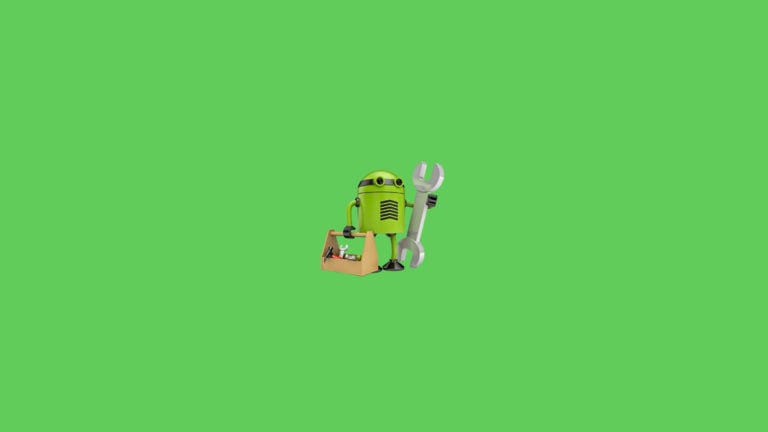
Определение: com.android.phone — это системный процесс Android, который управляет звонками, соединениями с сетьми мобильной связи и взаимодействием с SIM-картой.
Основные причины ошибки
- Сбой при обновлении прошивки или системного приложения.
- Конфликт приложений третьих сторон, имеющих доступ к звонкам или сети.
- Нехватка оперативной памяти или переполненный кеш/хранилище.
- Повреждённые данные приложения «Телефон» или «SIM Toolkit».
- Проблемы с самой SIM-картой или лотком SIM.
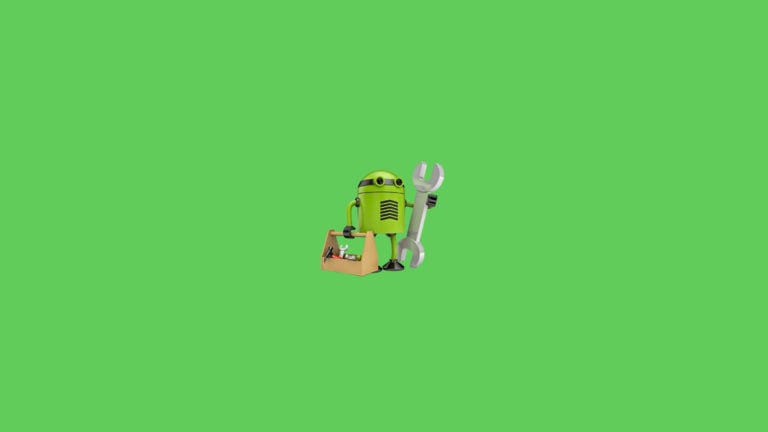
Быстрая последовательность действий
- Перезагрузите устройство. 90% временных сбоев проходят после рестарта.
- Если перезагрузка не помогла — выньте и вставьте SIM-карту, затем загрузите телефон.
- Очистите кэш и данные системного приложения «Телефон» и приложения «SIM Toolkit».
- Если ошибка продолжает появляться — сделайте резервную копию и выполните сброс до заводских настроек.
Подробные шаги
Перезагрузка смартфона
Иногда фоновые процессы удерживают ресурсы и конфликтуют с системными службами. Сделайте сначала обычную перезагрузку:
- Длительно нажмите кнопку питания.
- Выберите «Перезагрузить» или «Restart» в меню.
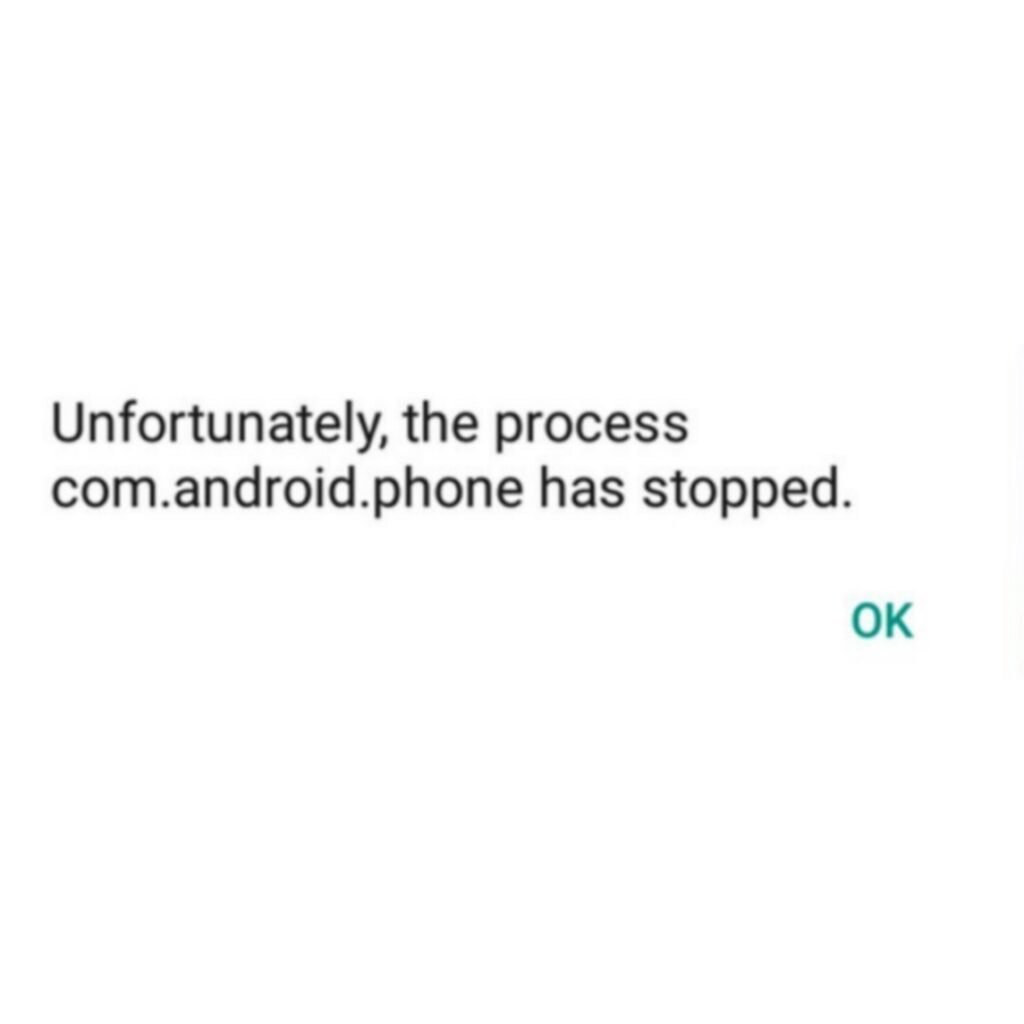
Если меню недоступно или устройство не отвечает, удерживайте кнопку питания 30 секунд — это принудительная перезагрузка.
Переустановка SIM‑карты
Ошибка часто связана с сетевыми компонентами, поэтому убедитесь, что SIM установлена корректно:
- Выключите телефон.
- Аккуратно извлеките лоток SIM и снимите карту.
- Проверьте контакты SIM на загрязнения; при необходимости протрите мягкой сухой тканью.
- Вставьте SIM в лоток и включите телефон.
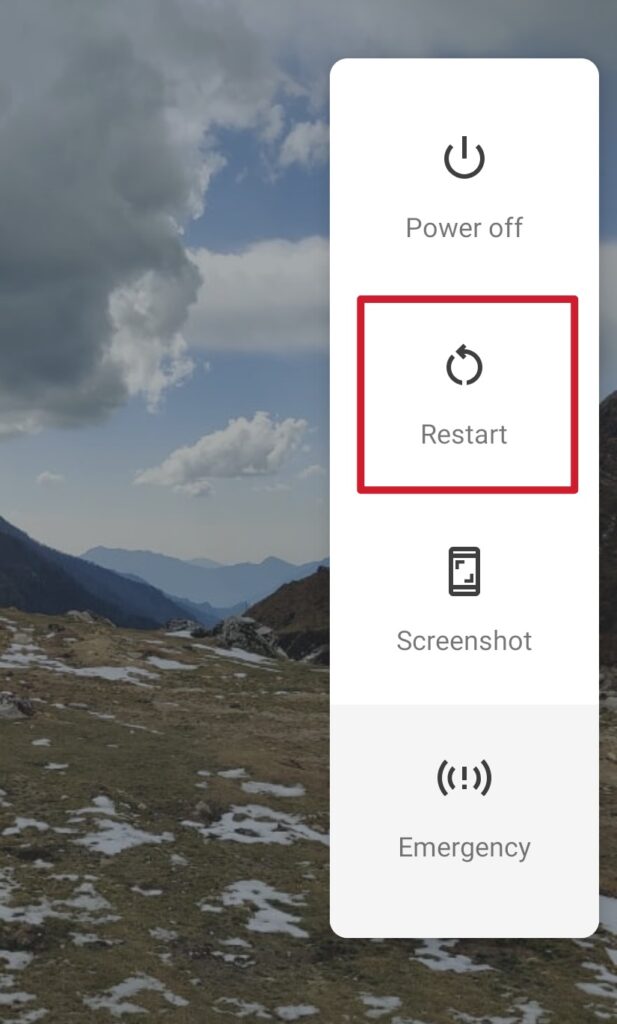
Важно: если у вас две SIM-карты, попробуйте поочерёдно оставлять одну — это поможет выявить проблемную карту.
Очистка данных приложения «Телефон» и «SIM Toolkit» (SIM‑инструменты)
- Откройте Настройки → Приложения и уведомления → Все приложения (или «Просмотреть все приложения»).
- Найдите «Телефон» (Phone) и откройте его.
- Перейдите в раздел Память (Storage).
- Нажмите «ОЧИСТИТЬ КЭШ» и затем «ОЧИСТИТЬ ДАННЫЕ», если нужно.
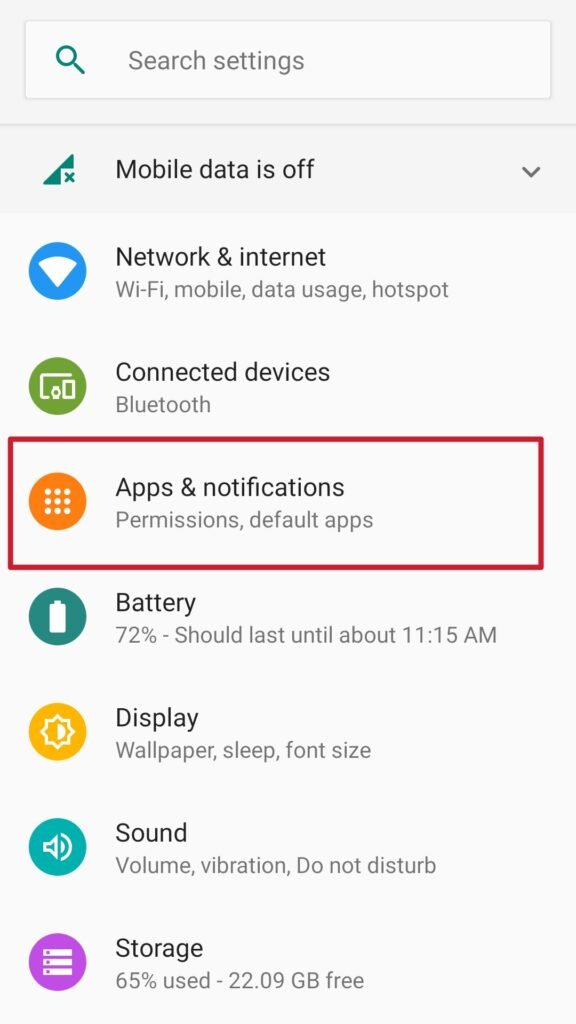
Повторите те же действия для «SIM Toolkit» (SIM‑инструменты).
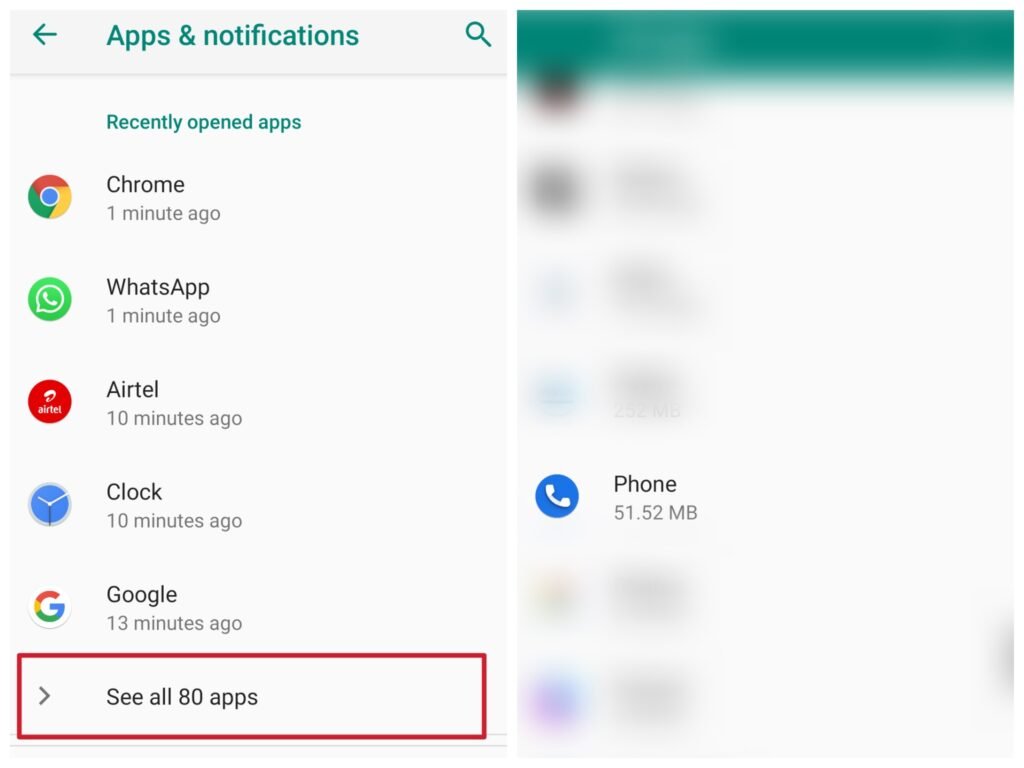
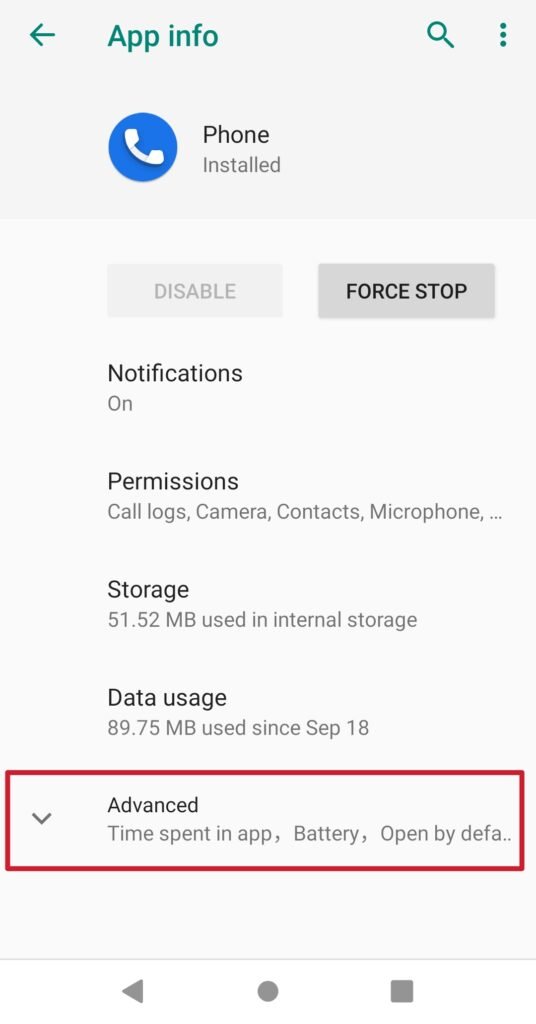
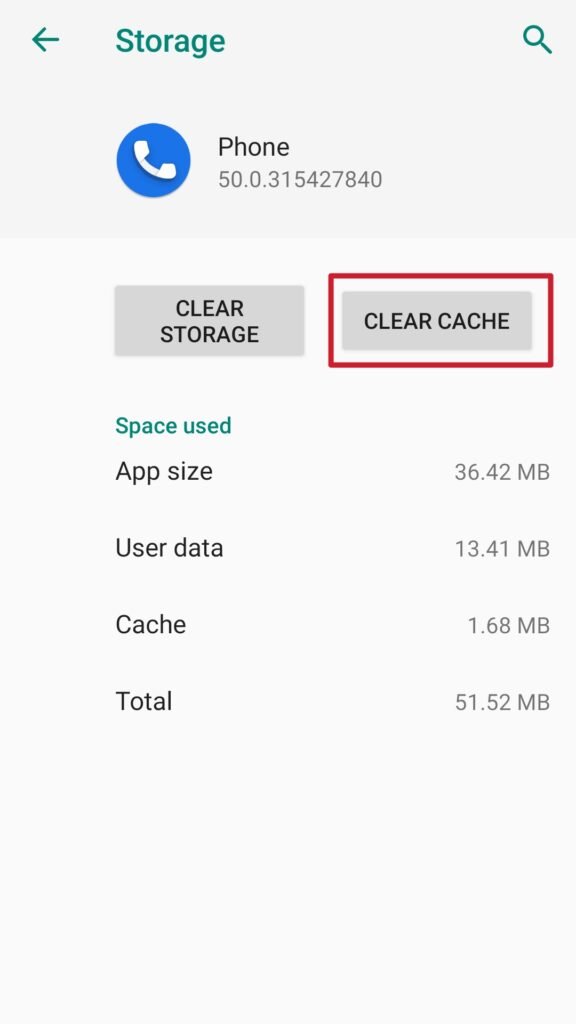
После очистки перезагрузите устройство.
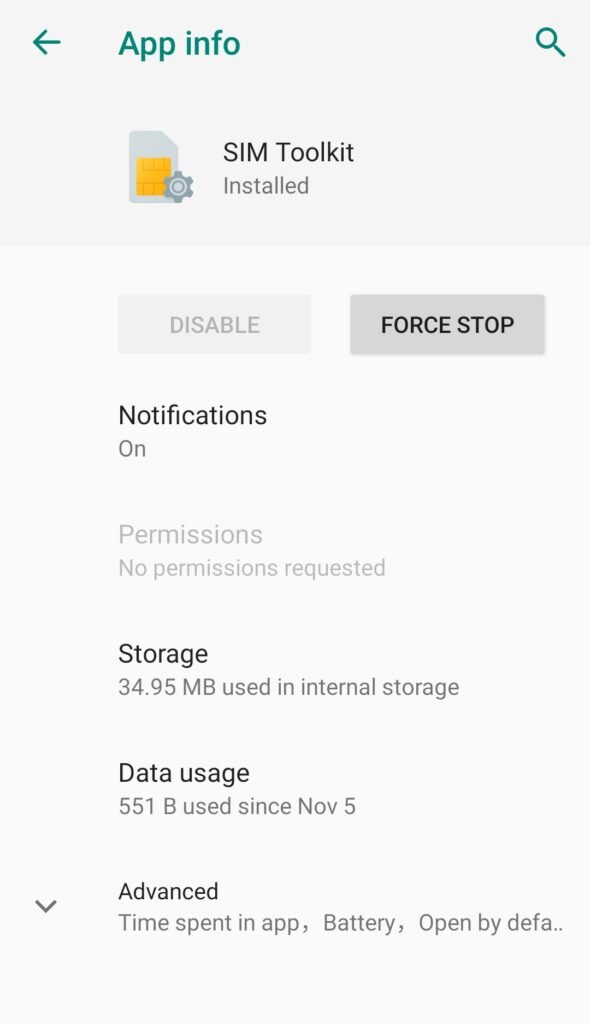
Сброс до заводских настроек (когда всё остальное не помогает)
Если предыдущие шаги не устранили проблему, выполните резервное копирование данных (контакты, фотографии, документы) и выполните сброс:
- Настройки → Система.
- Дополнительно → Параметры сброса.
- Выберите «Стереть все данные (сброс к заводским настройкам)».
- Подтвердите «СБРОСИТЬ ТЕЛЕФОН» и дождитесь завершения.
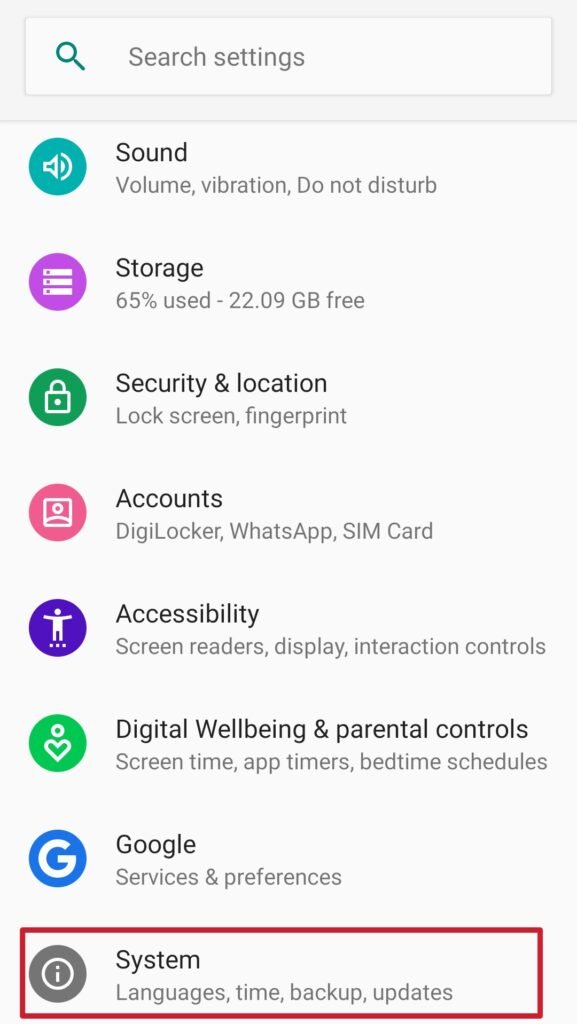
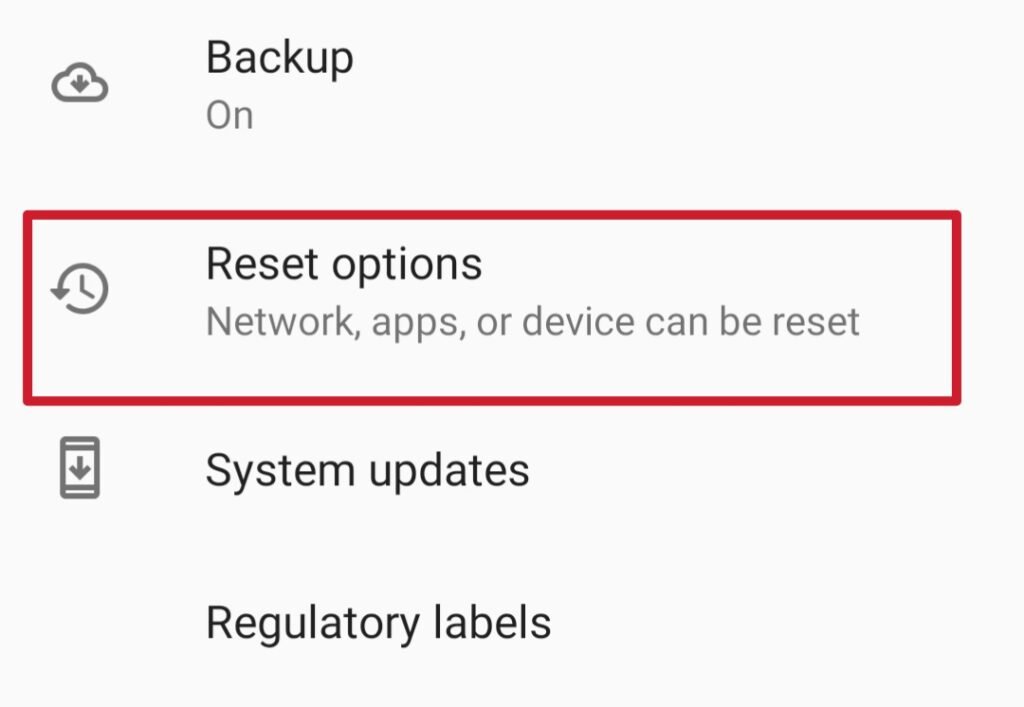
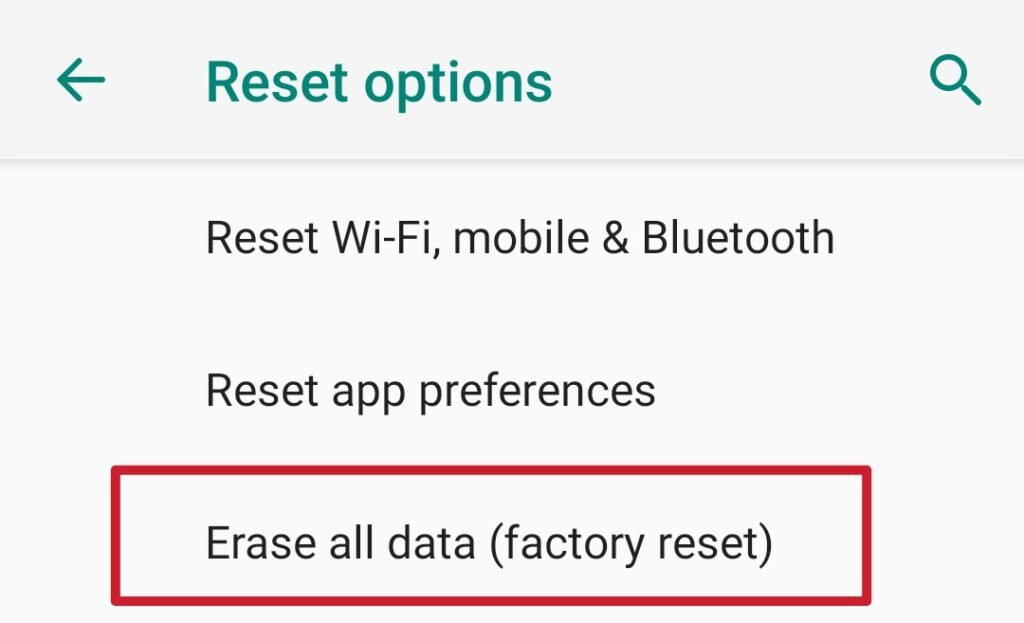
После сброса настройте устройство заново и проверьте, сохраняется ли ошибка.
Альтернативные подходы и дополнительные проверки
- Проверьте, не устанавливалось ли недавно приложение, запрашивающее доступ к звонкам или сети; при необходимости удалите его в безопасном режиме.
- Установите последние обновления системы и приложений через Настройки → Обновление системы/Play Market.
- Попробуйте временно вставить другую SIM‑карту (у друга/в сервисе) — исключит проблему оператора.
- Сделайте сброс настроек сети: Настройки → Система → Сброс → Сбросить параметры сети.
Когда описанные методы не помогут
- Если ошибка появляется после аппаратного ремонта или прошивки — вероятна проблема в прошивке или аппаратной части. Обратитесь в сервисный центр.
- Если ошибка возникает на нескольких SIM и после сброса — возможен дефект модема/модуля связи на плате.
Важно: перед походом в сервис обязательно сохраните журнал ошибок (если доступно) и опишите последовательность действий, после которой появляется ошибка.
Чек‑лист: что проверить перед походом в сервис
- Перезагрузка выполнена.
- SIM вынута, контакты очищены, вставлена заново.
- Очистка кэша и данных «Телефон» и «SIM Toolkit» выполнена.
- Пробовали безопасный режим для исключения сторонних приложений.
- Обновления системы/приложений установлены.
- Сделан бэкап данных на случай сброса.
- Сброс к заводским настройкам выполнен (если безопасно).
Рекомендации для разных ролей
- Для обычного пользователя: следуйте Быстрой последовательности действий; если не уверены — сделайте бэкап и выполните сброс или обратитесь в сервис.
- Для техподдержки/инженера: соберите логи (adb logcat), проверьте прошивку модема, протестируйте поведение в безопасном режиме и с разными SIM.
Диагностическое дерево (упрощённо)
flowchart TD
A[Ошибка com.android.phone] --> B{После перезагрузки исчезла?}
B -- Да --> End1[Готово]
B -- Нет --> C{SIM и контакты в порядке?}
C -- Нет --> D[Переустановить SIM]
D --> E{Ошибка исчезла?}
E -- Да --> End1
E -- Нет --> F[Очистить кэш/данные Телефон и SIM Toolkit]
F --> G{Ошибка исчезла?}
G -- Да --> End1
G -- Нет --> H[Сброс к заводским настройкам 'после бэкапа']
H --> I{Ошибка исчезла?}
I -- Да --> End1
I -- Нет --> J[Обратиться в сервисный центр]
End1 --> K[Завершено]Примеры, когда исправление не сработает
- Устройство после неудачной прошивки или вмешательства в разделы системы (custom ROM) — требуется восстановление прошивки.
- Физическое повреждение модема или повреждённые контакты на плате — заменит только сервис.
Быстрая инструкция по резервному копированию перед сбросом
- Контакты: синхронизируйте с аккаунтом Google или экспортируйте в VCF.
- Фото/видео: используйте Google Фото или перенесите на компьютер/SD‑карту.
- Сообщения: сохраните через приложение‑резервное копирование (SMS backup) или экспортируйте.
Итог
Ошибка “Unfortunately, the process com.android.phone has stopped” чаще всего решается простыми действиями: перезагрузкой, переустановкой SIM и очисткой кэша приложений «Телефон» и «SIM Toolkit». Если проблема остаётся после всех шагов — выполните резервное копирование и сброс к заводским настройкам. При сохранении ошибки после сброса обратитесь в сервисный центр — возможна аппаратная неисправность.
Полезные связанные материалы
- Лучшие приложения для восстановления данных на Android
- Как управлять Windows 10 с Android‑смартфона
- Как отключить Google Assistant на Android
- Драйверы USB для основных производителей Android
Похожие материалы
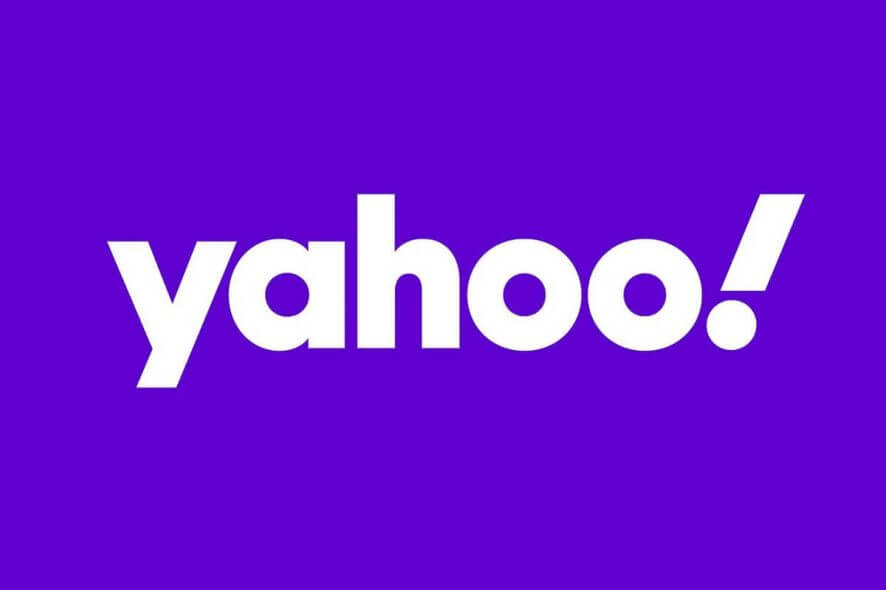
Как скачать данные из Yahoo Groups перед удалением

Удалить несколько контактов на Android и iPhone
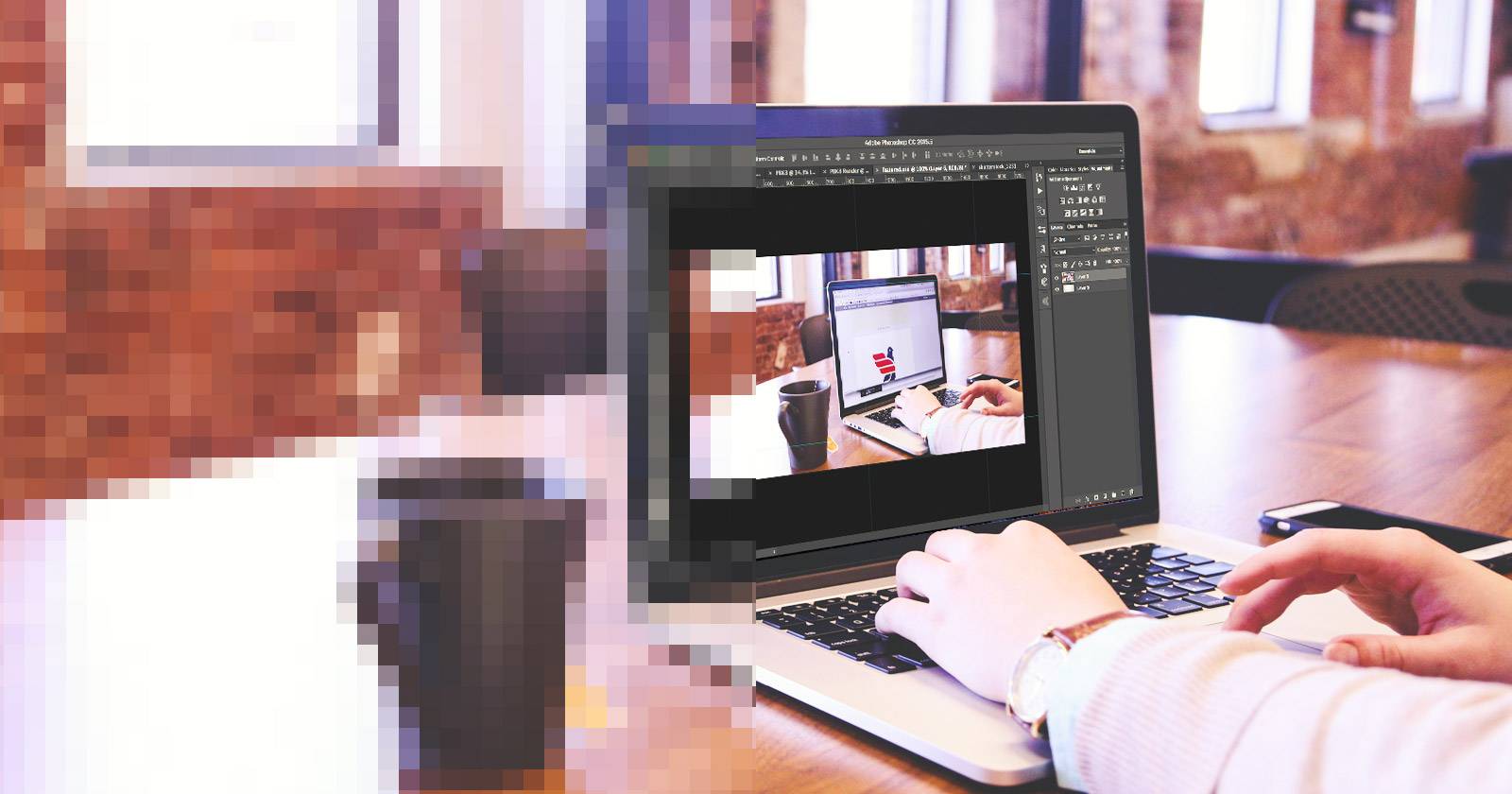
Как размыть изображение в Photoshop
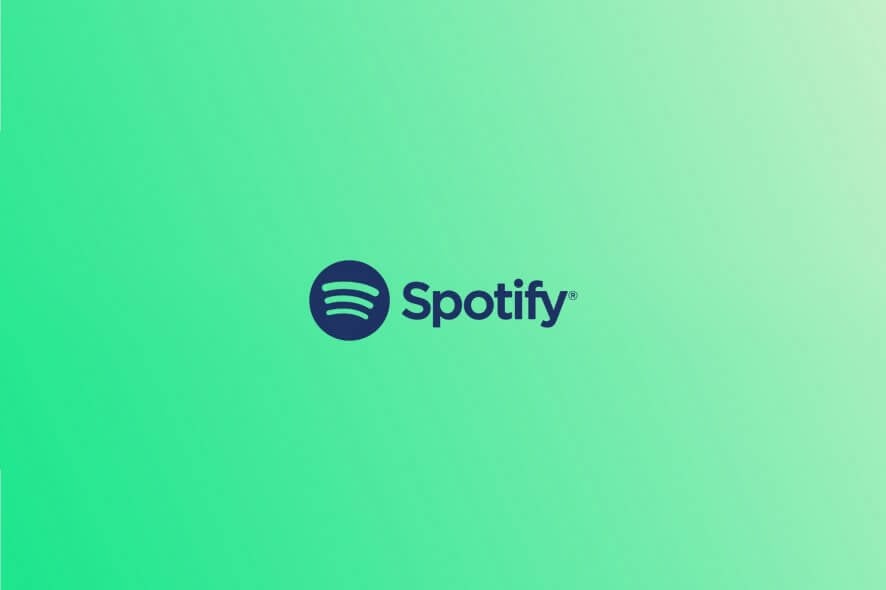
Spotify: слушать музыку вместе через групповую сессию
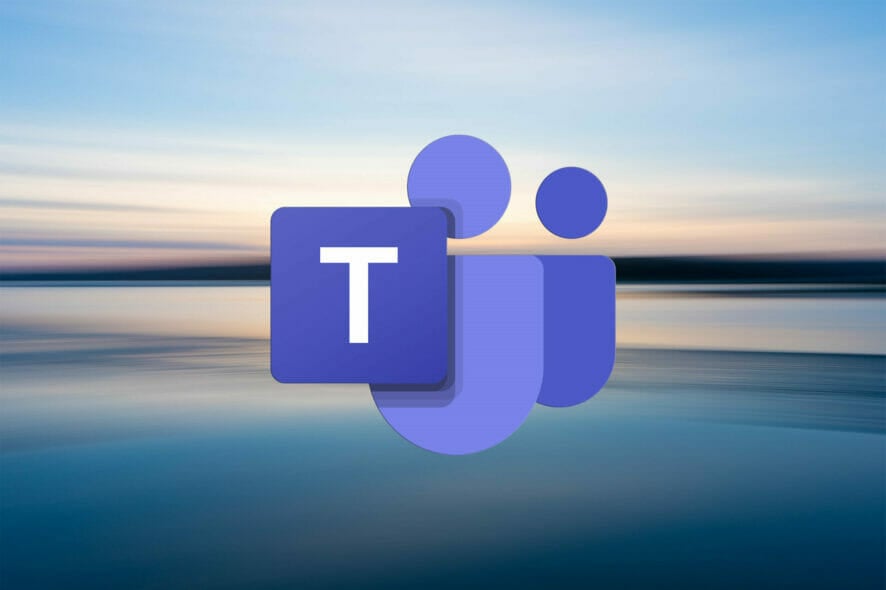
Код ошибки 4c7 в Microsoft Teams — исправление
